¶ 对于P1系列打印机,需要满足以下要求:
¶ 1: Bambu Handy的权限
iOS和Android手机都需要蓝牙权限。对于某些Android手机,还需要“位置权限”。
¶ 2: 激活的蓝牙设备
在打印机绑定操作期间,禁用或断开与手机当前连接的其他蓝牙设备。
¶ 3: 打印机Wi-Fi天线连接
确保天线连接器和电缆没有外观损坏,并且连接器牢固地固定在板上。

¶ 4: 忘记已配对的BBLPrinter并重新配对打印机:
需要在手机的蓝牙设置中忘记(或删除)之前配对的"BBLPrinter"。此外,禁用并重新启用蓝牙一次,然后再次配对打印机的蓝牙。
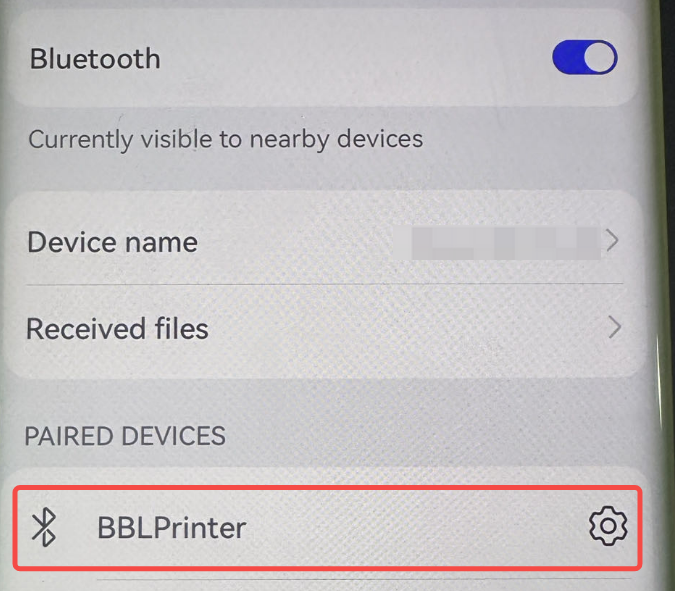
¶ 5: 如果您之前已成功绑定打印机,那请将打印机的恢复出厂设置后,再进行故障排查。
¶ 案列 1: 01S/01PXXXXXX not found
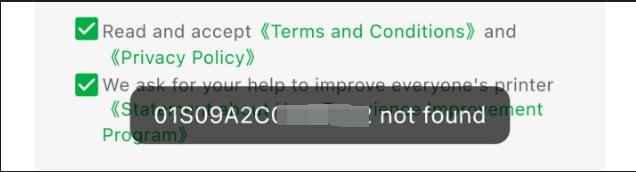
Handy应用程序正在尝试通过蓝牙查找具有特定产品序列号(SN)的Bambulab打印机,但无法找到打印机。
请首先确保您已检查了上述的要求1、2和4。
步骤1:使用Handy应用程序扫描所有打印机,允许其进行大约5-10秒的扫描。如果在此扫描期间找到了打印机,请选择它以执行绑定操作。
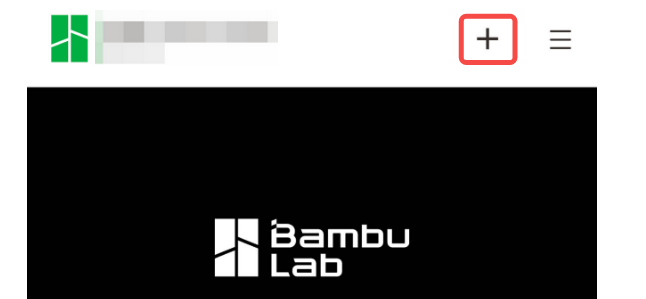 |
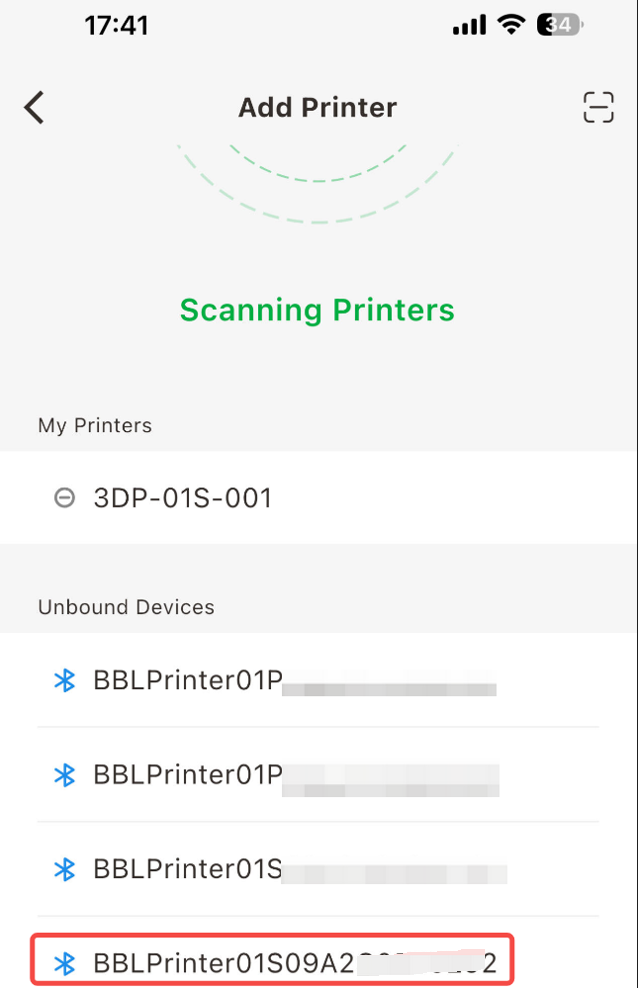 |
步骤2:按照上述“打印机天线要求”中的步骤执行,重新启动打印机(关闭电源后等待20秒),然后重试“步骤1”。
步骤3:重新启动您的手机或尝试使用另一部手机重复“步骤1”。
如果问题仍然存在,请联系售后服务,并提供以下信息以获取进一步帮助:手机型号、操作视频和打印机日志。
¶ 案例 2: Failed to request the printer's "WI-FI" list
当您遇到以下的提示信息时,均可采用下述方法来解决。
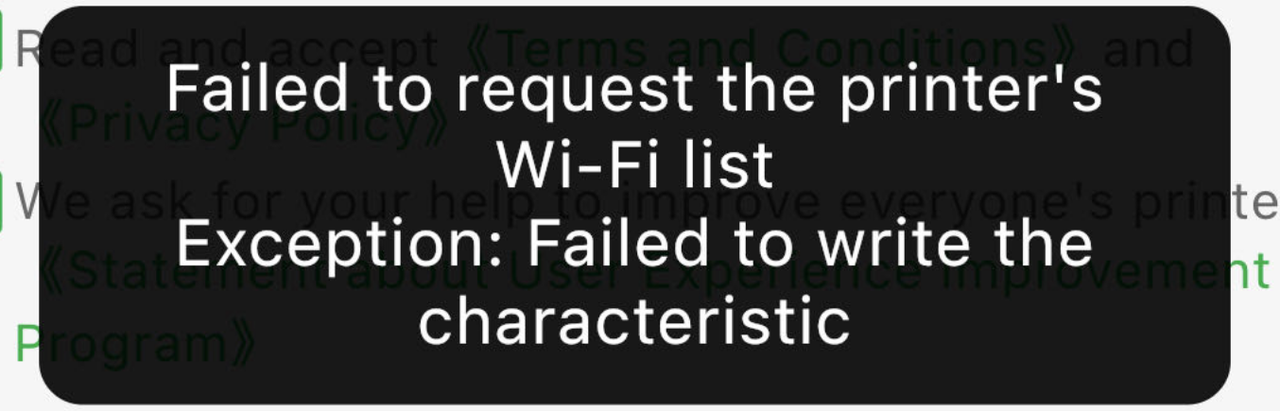 |
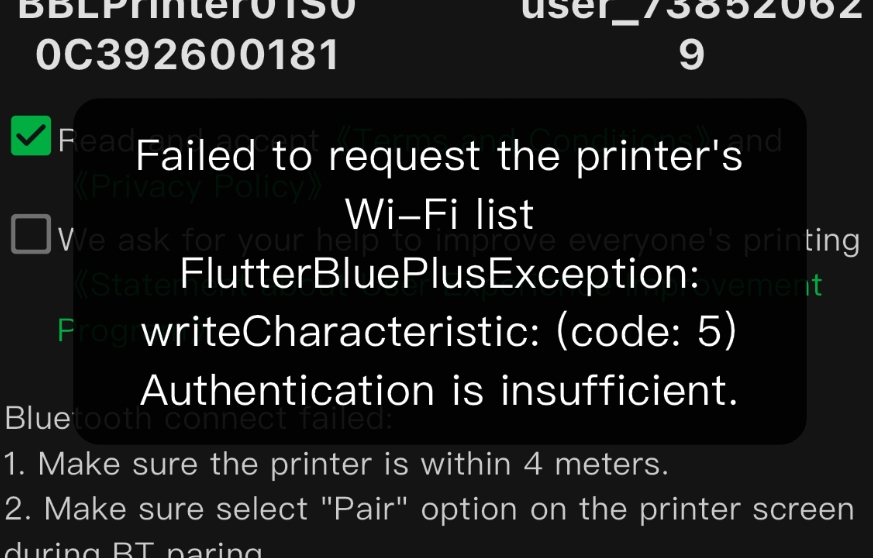 |
在大多数情况下,问题是由手机和打印机之间的蓝牙配对失败引起的。请按照“忘记已配对的BBL打印机设备的要求4”进行操作。
您应该尝试重新扫描QR码以开始绑定操作。同时,请按照以下描述,在手机和打印机屏幕上确认配对。
打印机屏幕显示内容:
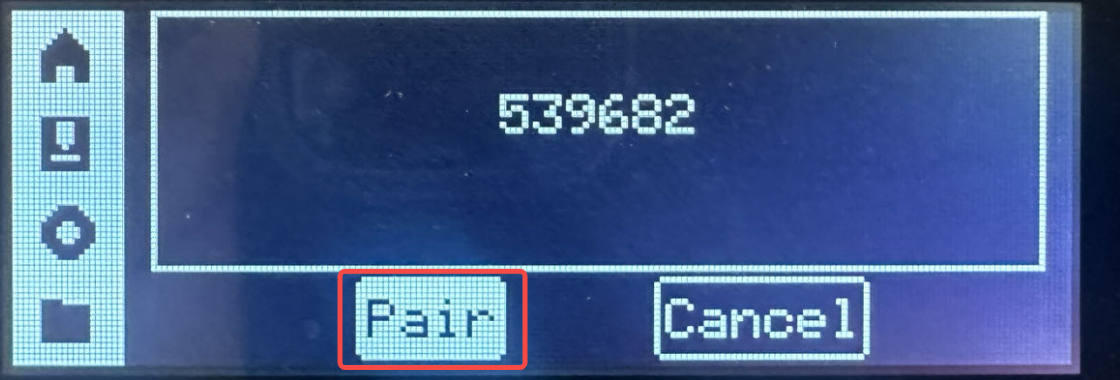
iOS 手机屏幕显示内容:
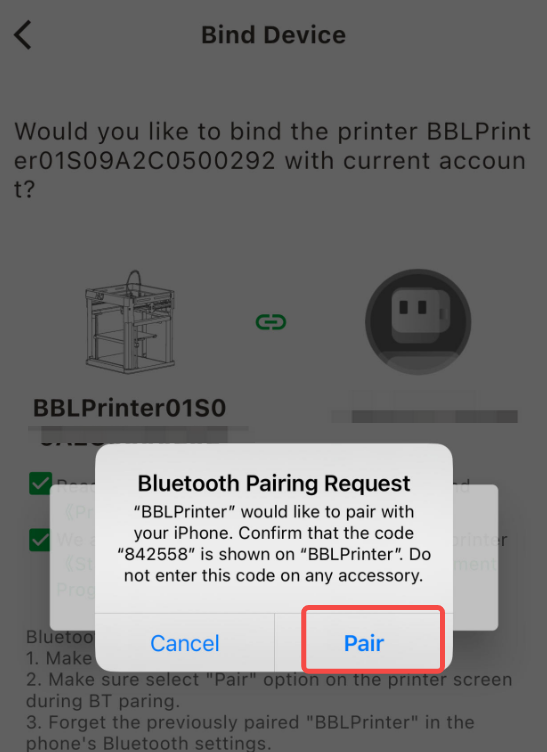
安卓手机屏幕显示内容
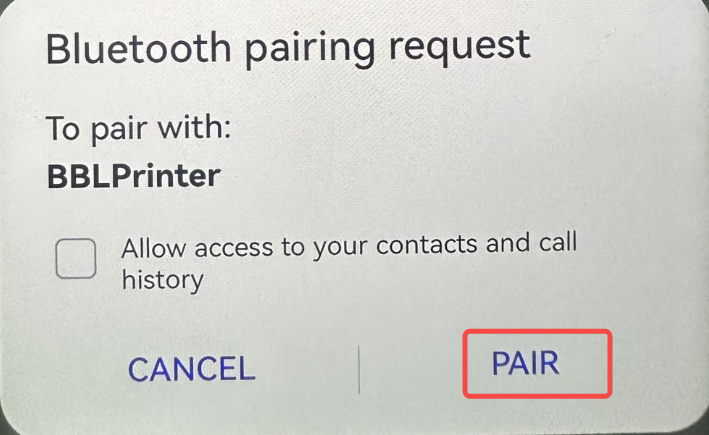 |
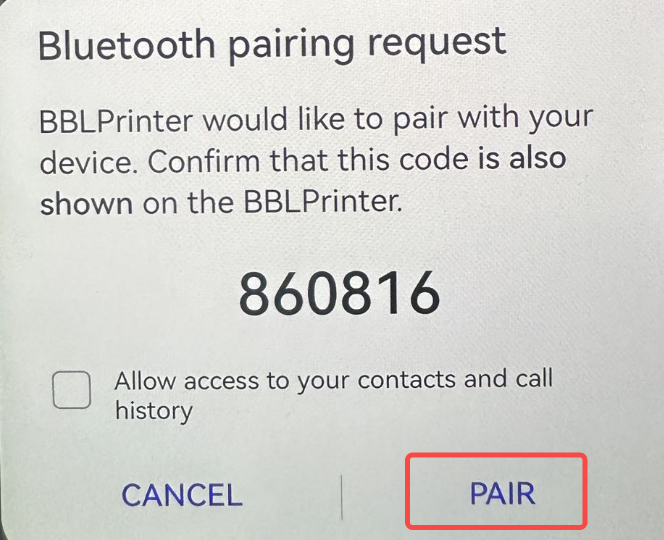 |
¶ 案例 3: Invalid password
在大多数情况下,问题是由于在Wi-Fi连接过程中输入了错误的密码或遇到无线干扰引起的。
步骤1:重新尝试直接设置Wi-Fi,并确保SSID和密码正确无误。

步骤2:将打印机靠近路由器,并再次尝试。
步骤3:尝试使用不同的路由器或让打印机连接到移动热点,以验证网络问题是由路由器设置还是故障的打印机网络模块引起的。
步骤4:如果问题仍然存在,请仔细检查上述提到的“要求3:打印机Wi-Fi天线”。此外,请提供打印机的日志以获取进一步帮助。
¶ 案例 4: DHCP Failed
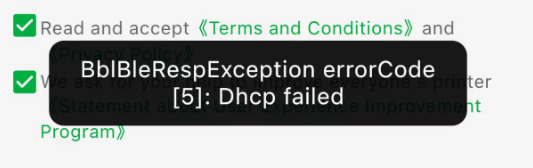
原因1:无线信号弱或无线干扰可能导致DHCP数据包丢失。建议的解决方案是将打印机靠近路由器,并尝试重新连接。
原因2:由于连接的设备数量较多,路由器已用尽可用的IP地址,可能存在网络中的IP地址冲突。这可能发生在某些设备具有静态IP配置或在路由器重新启动后继续使用旧IP地址而没有获取新IP地址的情况下。为了解决这个问题,您可以尝试使用移动热点作为替代方案,看看是否可以成功连接。
¶ 案例 5: Maybe not on the same LAN
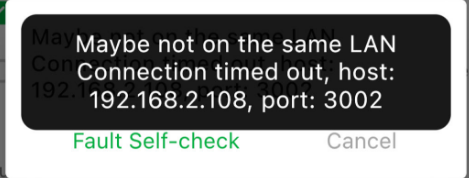
原因1:手机未连接到Wi-Fi网络或未连接到相同的路由器。请检查打印机和手机是否连接到相同的路由器(验证SSID)。此外,确保打印机的IP地址和手机的IP地址在同一网络段内(在大多数情况下,只有最后一位数字不同,例如,192.168.2.X)。
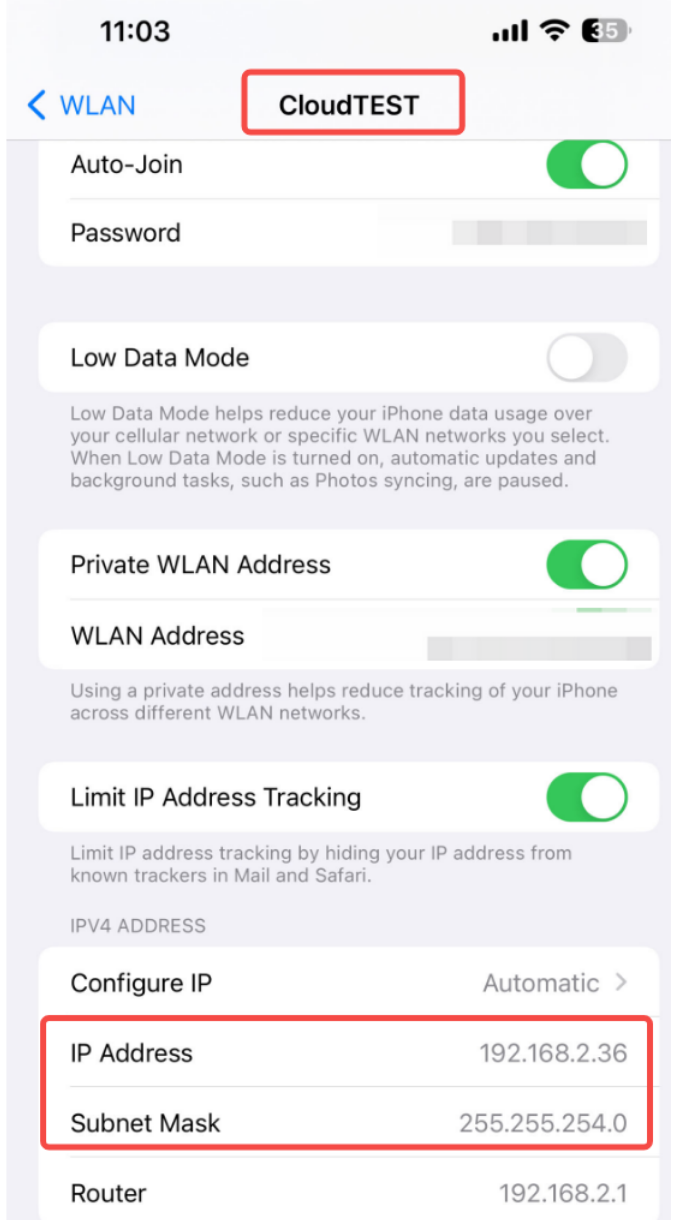 |
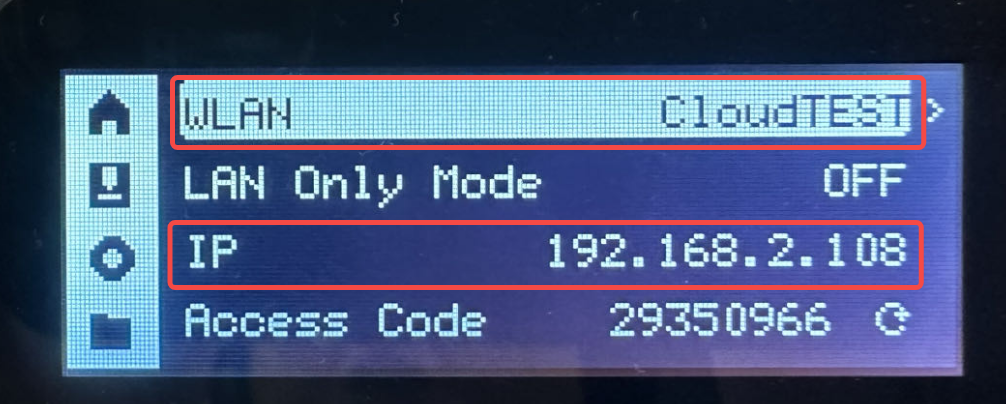 |
原因2:可能在路由器上启用了隔离设置,需要将其禁用。
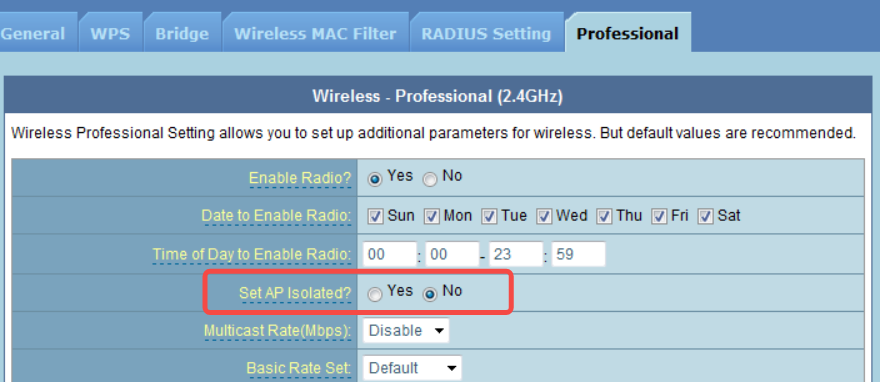
原因3:可能存在特定IP或TCP/UDP端口的网络防火墙限制。请检查路由器设置,确保打印机的MAC/IP地址的通信未被阻止。
¶ 案例 6: IP 地址是 0.0.0.0
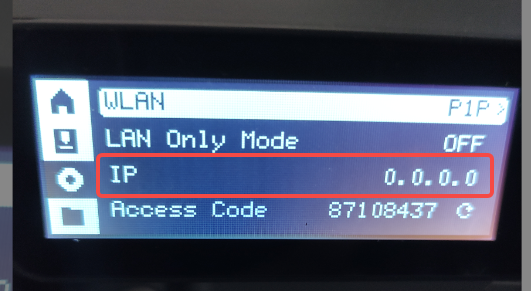
原因1:可能是您的路由器的DHCP地址池已满,您需要重新启动路由器来解决该问题。
原因2:可能是您的路由器的信道设置不正确。如果重新启动路由器无法解决问题,可能是由于不正确的信道设置。我们请求您上传打印机的日志,以便我们可以检查您的路由器上的信道设置是否受打印机支持(我们的打印机支持1-11信道)。
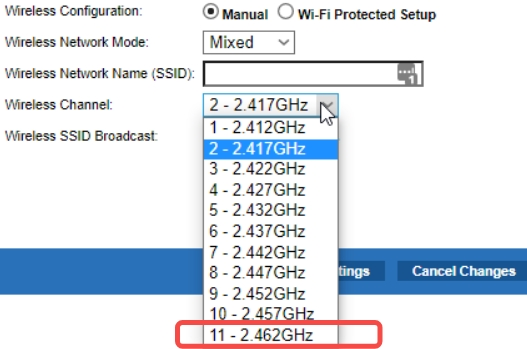
¶ 案例 7: IOT_ERROR_NO_VALID_DEVICE
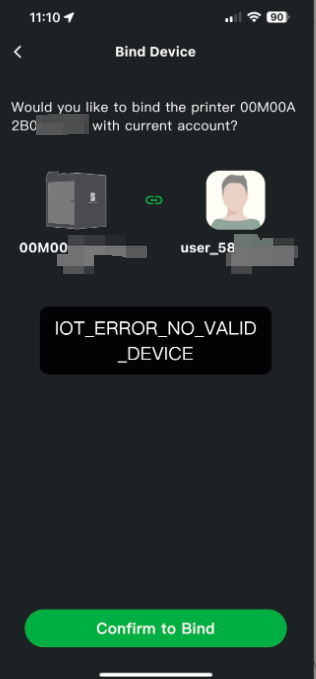
此错误消息通常表示您的打印机序列号(SN)尚未被激活。如果您更换了AP板而未与售后服务联系以重新激活打印机的序列号,就会发生这种情况。如果打印机在出厂时未激活,也可能发生这种情况。如果您收到上述提示,请联系客户服务,他们将帮助您激活序列号。
¶ 案例 8: IOT_ERROR_REGION_LIMITED
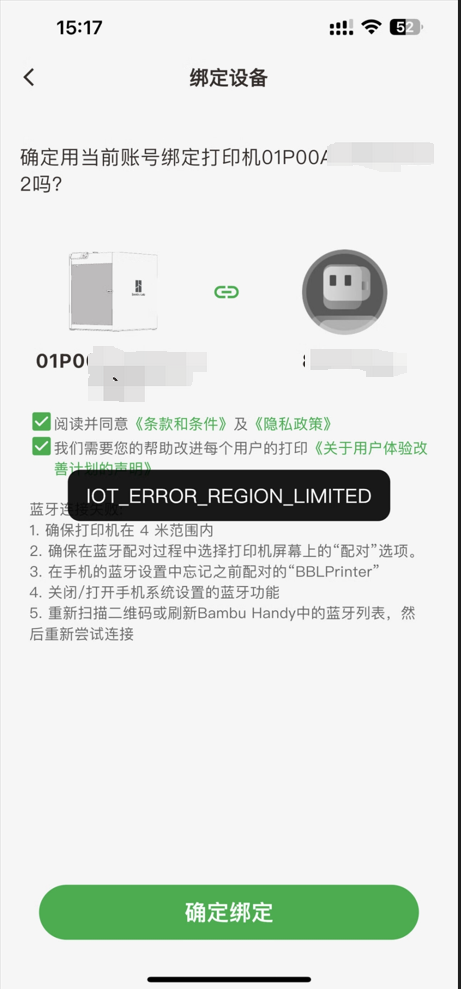
这个提示是指打印机使用区域的限制,例如,如果你购买的打印机是仅限中国大陆地区使用,那么,您需要切换成中国大陆地区的账号(中国大陆手机号),并重新登录。
¶ 结束语
我们希望这份指南为您提供了有效的信息,并真实地帮助了您。
如果您对本文中描述的过程有任何疑虑或疑问,您可以在开始操作前联系我们的客户服务团队。 我们随时准备为您提供帮助并回答您的任何问题。